Program Windows Insider Preview memungkinkan Anda menjalankan versi awal dari build Windows 10 yang akan datang. Anda dapat menguji fitur baru, memberikan umpan balik pengembangan, dan membantu membentuk pengembangan Windows 10.
Namun, terkadang, build Windows 10 Insider Preview Anda mungkin kedaluwarsa. Artinya, Microsoft tidak lagi mendukung versi pratinjau Windows yang Anda gunakan dan kemudian kesalahan "Versi Windows 10 ini akan segera kedaluwarsa" mulai muncul.
Jadi, bagaimana Anda memperbaiki kesalahan tersebut?
Apa Itu Kesalahan "Versi Windows Ini Akan Segera Kedaluwarsa"?
Program Windows Insider Preview memungkinkan Anda menggunakan versi Windows 10 baru sebelum rilis umum. Umpan balik pengguna dan pelaporan bug membantu membentuk Windows 10. Karena pengembangan Windows 10 adalah aliran pembaruan dan tweak yang konstan, tidak ada build Insider Preview yang tetap beredar lama.

Jika versi Pratinjau Orang Dalam tidak lagi didukung, Anda akan menerima pesan kesalahan "Versi Windows ini akan segera kedaluwarsa".
Versi Windows Insider Preview Anda mungkin kedaluwarsa karena beberapa alasan:
- Anda memilih keluar dari pratinjau Insider build
- Anda beralih dari Saluran Dev ke Saluran Beta
- Perangkat Anda dimatikan untuk waktu yang lama
Cara Memperbaiki Kesalahan "Versi Windows Ini Akan Segera Kedaluwarsa"
Ada tiga metode yang dapat Anda gunakan untuk memperbaiki masalah Insider Build yang kedaluwarsa:
- Ubah pengaturan jalur Pratinjau Orang Dalam Anda
- Instal ulang Windows dengan ISO Saluran Beta Pratinjau Orang Dalam
- Beralih ke instalasi bersih Windows 10 biasa
1. Ubah Pengaturan Jalur Pratinjau Orang Dalam Anda
Cara termudah untuk menggeser versi Pratinjau Orang Dalam yang kedaluwarsa adalah dengan mengalihkan jalur Pratinjau Orang Dalam Anda. Pratinjau Orang Dalam Windows 10 memiliki tiga jalur yang tersedia untuk pengguna:
- Saluran Dev: Akses build Windows 10 terbaru, dari tahap awal proses pengembangan
- Saluran Beta: Direkomendasikan untuk pengguna awal, Saluran Beta memberikan build yang lebih andal daripada Saluran Dev
- Saluran Pratinjau Rilis: Akses awal untuk rilis Windows 10 mendatang, termasuk fitur utama tertentu dan bug minimal
Perbaikan ini terutama untuk mereka yang terjebak di Saluran Beta.
tekan Tombol Windows +saya untuk membuka jendela Pengaturan, pilih Pembaruan & Keamanan, kemudian Program Windows Insider. Di sini Anda akan melihat opsi Pratinjau Orang Dalam Anda saat ini.
Pilih kotak di bawahnya Pilih setelan orang dalam Anda untuk mengubah jalur Pratinjau Orang Dalam Anda. Beralih dari Saluran Beta ke Saluran Dev.
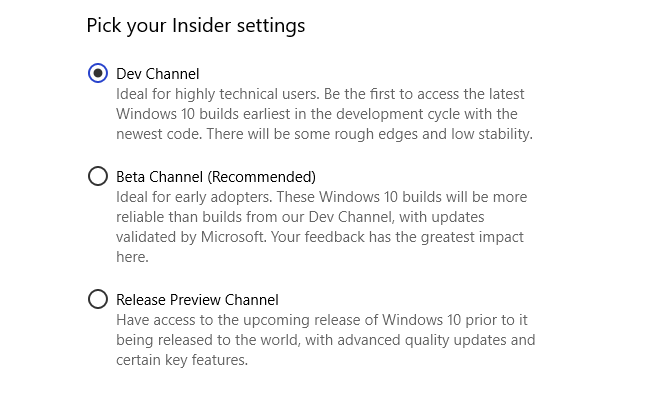
Sekarang, kembali ke jendela Pengaturan dan pilih pembaruan Windows dari sidebar. tekan Periksa pembaruan dan tunggu versi Pratinjau Orang Dalam Saluran Dev terbaru untuk diunduh. Setelah diunduh, instal build baru, lalu mulai ulang sistem Anda.
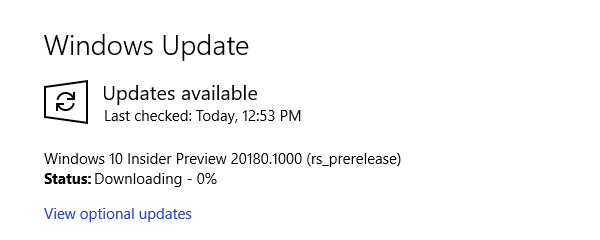
Anda tidak harus terus berada di Saluran Dev. Setelah Anda memasang versi Pratinjau Orang Dalam Saluran Dev terbaru, Anda dapat mengalihkan jalur Anda kembali ke Saluran Beta dan menunggu versi terbaru. Ini memakan waktu, tetapi menghentikan pesan kesalahan "Versi Windows ini akan segera kedaluwarsa".
2. Instal ulang Windows dengan ISO Saluran Beta Pratinjau Orang Dalam
Jika Anda tidak ingin beralih jalur Pratinjau Orang Dalam, Anda dapat mengunduh dan memasang versi Saluran Beta Pratinjau Orang Dalam. Metode ini memastikan Anda tetap di Saluran Beta.
Selain itu, Anda dapat menggunakan opsi peningkatan di tempat, yang berarti Anda tidak perlu menghapus sistem Anda dalam prosesnya. Hasilnya adalah peningkatan yang jauh lebih cepat dengan kehilangan data minimal.
Namun, selalu ada baiknya untuk membuat cadangan sebelum membuat perubahan besar apa pun pada sistem Anda. Sebelum memulai penginstalan ulang, Anda harus membuat cadangan data Anda.
Itu berarti file penting, foto, musik, game — apa pun yang Anda tidak ingin hilang selama penginstalan ulang. Ingin tahu bagaimana melakukannya? Periksa panduan pencadangan data Windows 10 utama kami Panduan Pencadangan Data Windows 10 UltimateKami telah merangkum setiap opsi pencadangan, pemulihan, pemulihan, dan perbaikan yang dapat kami temukan di Windows 10. Gunakan tips sederhana kami dan jangan pernah putus asa atas data yang hilang lagi! Baca lebih banyak .
Setelah mencadangkan data Anda, buka Unduhan Pratinjau Orang Dalam Windows halaman. Gulir ke bawah ke bagian bawah halaman dan pilih yang terbaru Saluran Beta atau Rilis Saluran Pratinjau edisi, diikuti oleh bahasanya (pastikan bahasanya cocok dengan instalasi Anda yang ada, atau pengaturan akan mengalami masalah nanti).
Anda kemudian harus memilih antara versi Windows 32 atau 64 bit. Jika Anda tidak yakin, begini caranya cari tahu apakah Anda memiliki Windows 32-bit atau 64-bit.

Setelah pengunduhan selesai, klik dua kali file instalasi untuk memulai proses. Windows 10 akan memasang file ISO secara otomatis. Lalu, pilih Mempersiapkan dan ikuti instruksinya.
Di Pilih apa yang akan disimpan halaman, pilih Simpan file dan aplikasi pribadi. Di Siap dipasang halaman, pastikan itu Simpan file dan aplikasi pribadi muncul.

Jika sudah siap, pilih Install. Proses instalasi akan memakan waktu beberapa menit hingga selesai, dan komputer Anda akan restart beberapa kali selama proses tersebut. Setelah selesai, Anda dapat masuk ke Windows seperti biasa.
3. Beralih ke Instalasi Bersih Windows 10
Opsi terakhir adalah meninggalkan skema Pratinjau Orang Dalam Windows 10 dan kembali ke Windows 10 biasa. Seperti penginstalan baru Pratinjau Orang Dalam, Anda dapat menggunakan opsi peningkatan di tempat untuk kembali ke penginstalan standar Windows 10 atau menyelesaikan penginstalan bersih penuh jika diinginkan.
Ingat, instalasi yang bersih akan menghapus semua file, aplikasi, dan data Anda. Jika Anda menginginkan instalasi yang bersih, Anda harus membuat cadangan data Anda atau menghadapi kehilangannya secara permanen.
Pertama, Anda perlu membuat media instalasi untuk versi terbaru Windows 10.
Unduh: Alat Pembuatan Media Windows 10 untuk Windows (Gratis)
Buka alat Windows 10 Media Creation, terima persyaratan lisensinya, dan pilih Tingkatkan PC ini sekarang. Anda harus menunggu Pengaturan Windows 10 mengunduh dan menyiapkan Windows 10, yang dapat memakan waktu cukup lama.
Setelah pengunduhan selesai, pilih Ubah apa yang harus disimpan. Jika Anda ingin menyimpan file Anda, pilih Simpan file dan aplikasi pribadi. Jika Anda ingin penginstalan yang benar-benar bersih, pilih Tidak ada. Tunggu hingga penginstalan Windows 10 selesai, setelah itu Anda dapat menyiapkan penginstalan bersih.
Instalasi Windows 10 yang bersih adalah hal yang luar biasa. Lihat hal terpenting yang harus Anda lakukan setelah menginstal Windows 10 Setelah Menginstal Windows 10: 6 Hal yang Harus Anda LakukanMenyiapkan Windows 10? Untuk pengalaman terbaik, berikut beberapa hal penting yang harus dilakukan setelah menginstal Windows 10. Baca lebih banyak , seperti menjalankan Pembaruan Windows, memperbarui driver Anda, dan lainnya.
Cara Meninggalkan Windows 10 Insider Preview Builds
Ini adalah perbaikan untuk kesalahan "Versi Windows ini akan segera kedaluwarsa". Tetapi opsi terakhir adalah salah satu cara Anda dapat meninggalkan skema Pratinjau Orang Dalam Windows 10 untuk selamanya juga. Anda dapat keluar dari program Pratinjau Orang Dalam Windows 10 kapan pun Anda mau, aman karena mengetahui bahwa Anda tidak perlu menghapus data Anda.
Setelah Anda memiliki instalasi bersih yang siap digunakan, Anda dapat menyesuaikan pengaturan privasi Windows 10 Anda dari awal. Ini dia panduan lengkap kami untuk pengaturan privasi Windows 10 Panduan Lengkap untuk Pengaturan Privasi Windows 10Tahukah Anda berapa banyak data pribadi yang sebenarnya Anda bagikan saat menggunakan Windows 10? Kami menunjukkan kepada Anda setiap pengaturan privasi Windows 10 dan apa artinya. Baca lebih banyak untuk membantu Anda melakukan penyiapan.
Pengungkapan Afiliasi: Dengan membeli produk yang kami rekomendasikan, Anda membantu menjaga situs tetap hidup. Baca lebih lajut.
Gavin adalah Penulis Senior MUO. Dia juga Editor dan Manajer SEO untuk situs sister MakeUseOf yang berfokus pada crypto, Blocks Decoded. Dia memiliki gelar BA (Hons) Menulis Kontemporer dengan Praktik Seni Digital yang dijarah dari perbukitan Devon, serta lebih dari satu dekade pengalaman menulis profesional. Dia menikmati teh dalam jumlah yang banyak.

